Zálohovanie filmov na pevný disk, aby ste ich mohli pripojiť k televízoru alebo hernej konzole, je fantáziou každého filmového fanúšika a dá sa predpokladať, že väčšina z nás vie, ako na to. Stačí napáliť disky Blu-ray alebo DVD na pevný disk a môžete začať, nie?
Iste, ale existuje niekoľko premenných, ktoré je potrebné zvážiť, napríklad to, aký je najlepší formát pevného disku pre kompatibilitu s tými najväčšími počet zariadení, veľkosti alokačných jednotiek a aký je najlepší formát videa na dosiahnutie dokonalej rovnováhy medzi kompatibilitou a videom kvalita. Tu je všetko, čo potrebujete vedieť na prípravu dokonalého externého pevného disku na ukladanie filmov.
Správne formátovanie pevného disku
Ak pripravujete vyhradený filmový pevný disk, pravdepodobne ho budete chcieť pripojiť k televízoru, prehrávaču DVD/Blu-Ray alebo hernej konzole. Vo väčšine prípadov tieto zariadenia nie sú kompatibilné s formátom súboru NTFS. NTFS je skvelý, keď ho používate výlučne s počítačom, pretože má množstvo praktických funkcií zabezpečenia, žiadne obmedzenia veľkosti súborov a podobne.
Odporúčam naformátovať externý pevný disk na formát exFAT. Vychádza zo starého formátu FAT32 a jeho hlavnou výhodou je, že nemá obmedzujúcich 3 GB limity veľkosti súboru svojho predchodcu (čo je zásadné, ak máte zbierku kvality HD/Blu-Ray filmy).
Poďme teda naformátovať tento pevný disk na niečo univerzálnejšie. Pripojte externý pevný disk k počítaču, prejdite na položku „Tento počítač“, kliknite naň pravým tlačidlom myši v časti „Zariadenia a jednotky“ a kliknite na „Formátovať“.

Tu sa vám zobrazí niekoľko možností, ale na tie, na ktoré sa zameriavame, sú „Systém súborov“, ktorý chcete zmeniť na exFAT, a „Veľkosť alokačnej jednotky“.
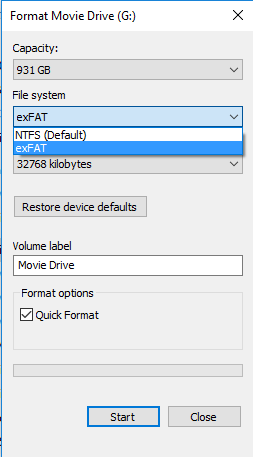
Veľkosť alokačnej jednotky
Čo je veľkosť alokačnej jednotky alebo AUS, počul som, že sa pýtate. Alokačné jednotky sú to isté ako klastre a každý súbor na vašom pevnom disku zaberá určitý počet týchto klastrov v závislosti od veľkosti súboru. Ak máte do činenia s malými súbormi, potom je veľkosť klastra 2 000 až 4 000 kb lepšia, pretože ak sú súbory menšie ako tieto veľkosti, na jeden klaster sa minie menej miesta. (napr. 2 MB súbor v 2 MB klastri je oveľa menej plytvajúci ako 2 MB súbor v 32 MB klastri, kde efektívne miniete 30 MB miesta na pevnom disku.)

Na druhej strane, čím väčší je klaster, tým menej klastrov potrebuje váš pevný disk na vyhľadávanie, takže je väčší klastre technicky znamenajú rýchlejšie čítanie súborov a lepší výkon, najmä pri veľkej kvalite Blu-Ray filmy. Vzhľadom na to, že na pevnom disku filmu budete mať aj tak veľmi málo malých súborov (možno okrem súborov s titulkami), odporúčam ísť s najväčšou možnou veľkosťou alokačnej jednotky.
Najlepší formát videa
To môže byť zložité. Väčšina prehrávačov médií v televízii a na herných konzolách dnes nebude mať žiadny problém podporuje predvolený formát súboru DVD (MPEG-2), takže ste tam bez problémov s videom konverzia.
S Blu-Ray to môže byť ešte komplikovanejšie. Aj keď nebudete mať problém so spustením videí vo formáte Blu-Ray (M2TS) na PS4 alebo Xbox One, softvér na vstavané prehrávače TV médií ich nemusia podporovať a prehrávače médií na prehrávačoch DVD takmer určite nebude. (Zvláštne je, že ani prehrávače médií na všetkých prehrávačoch Blu-Ray nepodporujú M2TS.)
Budete chcieť svoje video M2TS previesť do univerzálnejšieho formátu. MP4 je vaša najlepšia stávka a tiež budete chcieť previesť video kodek na široko kompatibilný a vysokokvalitný kodek H264. Odporúčam použiť bezplatný prevodník videa Avidemux pre to.
Otvorte svoj video súbor M2TS v Avidemux, potom na ľavom paneli zmeňte „Video výstup“ na „H264“ a „Výstupný formát“ na „MP4 Muxer“. Previesť zvukový výstup na AAC (Faac) kvôli maximálnej kompatibilite, potom kliknite na položku Konfigurovať a zmeňte bitový tok na hodnotu najmenej 192, aby ste dosiahli dobrú akustiku skúsenosti.

Potom kliknite na ikonu diskety v ľavom hornom rohu a uložte konvertované video.
Poznámka: môžeš použiť Ručná brzda previesť video do formátu MP4. tiež.
Záver
Ako vidíte, nastavenie externého pevného disku na sledovanie filmov je trochu viac, ako by ste si pôvodne mysleli. S ohľadom na všetky tieto veci by ste však teraz mali byť dobre vybavení na to, aby ste mohli ovládať svoju zbierku filmov.
Sprístupnenie informácií o partnerovi: Make Tech Easier môže zarábať provízie za produkty zakúpené prostredníctvom našich odkazov, čo podporuje prácu, ktorú robíme pre našich čitateľov.


